モッピー(moppy) でGポイントギフトが発行されたらどうすればいい?【図解】
2018年8月26日更新

モッピー(moppy)でGポイントギフトの申請をすると初回申請なら約1週間後に、2回目移行の申請なら即時にGポイントギフトが発行されます。
今日は、Gポイントギフトを入力して、Gポイントをゲットする方法を実際の画像を用いて解説いたします。
パターン1はGポイントギフトのシリアルコードを入力する手間はかかりませんがモッピー(moppy) とGポイントの両方でログインする必要があります。一方、パターン2はGポイントギフトのシリアルコードを入力しなければいけませんがログインはGポイントのみですみます。
以下にパターン1を青色フォントで、パターン2をピンク色フォントで順番に説明しますので、貴方にあったやり方でGポイントをゲットして頂ければと思います
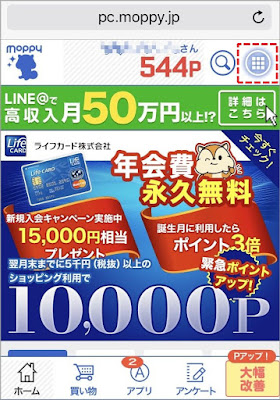
ログインしたら右上にあるメニューのアイコンをタップします。(赤破線で囲った部分)
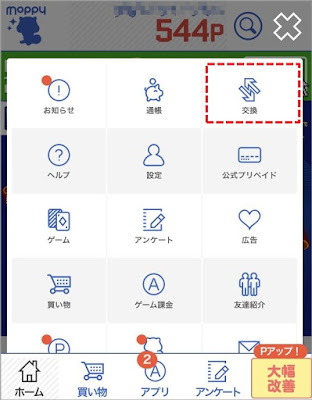
上の画像のように、スマホ版での会員メニューが表示されますので、右上にある「交換」をタップします。(赤破線で示した部分)
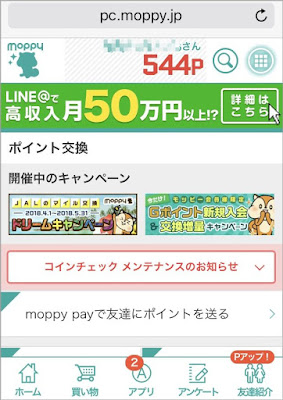
上の画像のようにポイント交換のページが表示されますので、少し下にスクロールします。

上の画像のようにモッピー(moppy) から交換できるアイテムメニューが表示されますので、「ギフト券」のところをタップします。

上の画像のようなページが表示されますので、 発行済のGポイントギフトを確認する をタップします。
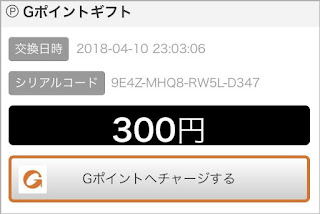
上の画像のように、Gポイントギフトが表示されますので、「Gポイントへチャージする」のボタンをタップします。

上の画像のようなページが表示されますので、Gポイント会員IDとパスワードを入力し、「ログインしてポイントをもらう」のボタンをタップします。

上の画像のようなGポイントを獲得した旨のページが表示されたら、Gポイントギフト入力によるGポイントの獲得は完了です。お疲れ様でした。
http://www.gpoint.co.jp/gift/

上の画像のようなGポイントギフトのページが表示されますので、「Gポイント会員の方」をクリックします。(赤破線で囲った部分)

上の画像のようにGポイントIDでのログインページが表示されますので、Gポイント会員IDとパスワードを入力し、「ログイン」のボタンをタップします。
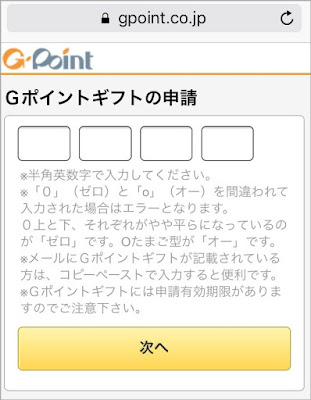
上の画像のようにGポイントギフトのシリアルコードを入力するページが表示されますので、シリアルコードをハイフンなしで入力します。
Gポイントギフトのシリアルコードは下記のように4桁ずつをハイフンで区切った合計16桁の英数字で構成されています。
XXXX-XXXX-XXXX-XXXX
Gポイントギフトのシリアルコードを入力したら、「次へ」のボタンをタップします。
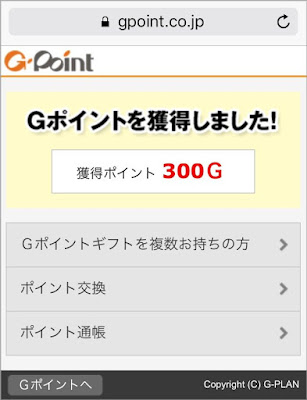
上の画像のようなGポイントを獲得した旨のページが表示されたら、Gポイントギフト入力によるGポイントの獲得は完了です。お疲れ様でした。
いかがだったでしょうか。私としてはGポイントギフトのシリアルコードを入力する手間を省けるパターン1がおススメですが、貴方にあったやり方でGポイントをゲットして頂ければと思います。


サイトマップ(目次)
今日は、Gポイントギフトを入力して、Gポイントをゲットする方法を実際の画像を用いて解説いたします。
GポイントギフトをGポイントにするまでの流れ
流れとしては以下の2パターンがあります。- パターン1:モッピー(moppy)経由でGポイントにログインしてGポイントをゲット
- パターン2:Gポイントギフトのサイトでシリアルコードを入力してGポイントをゲット
パターン1はGポイントギフトのシリアルコードを入力する手間はかかりませんがモッピー(moppy) とGポイントの両方でログインする必要があります。一方、パターン2はGポイントギフトのシリアルコードを入力しなければいけませんがログインはGポイントのみですみます。
以下にパターン1を青色フォントで、パターン2をピンク色フォントで順番に説明しますので、貴方にあったやり方でGポイントをゲットして頂ければと思います
パターン1:モッピー(moppy)経由でGポイントにログインしてGポイントをゲット
下記にパターン1の モッピー(moppy) サイト経由でGポイントにログインしてGポイントを獲得する方法を解説します。ステップ1 モッピー(moppy) サイトにログインする
まず、モッピー(moppy) サイトにログインしてください。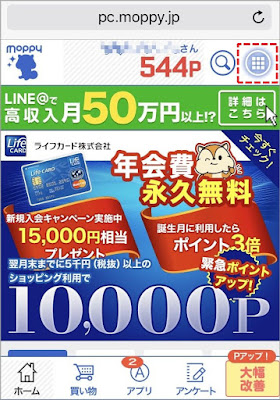
ログインしたら右上にあるメニューのアイコンをタップします。(赤破線で囲った部分)
ステップ2 会員メニューでポイント交換をタップする
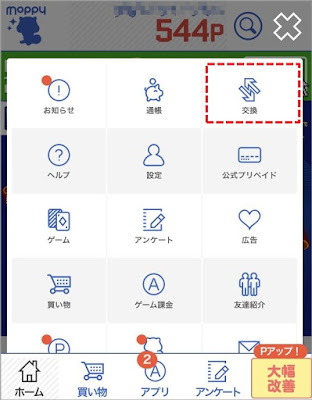
上の画像のように、スマホ版での会員メニューが表示されますので、右上にある「交換」をタップします。(赤破線で示した部分)
ステップ3 ポイント交換のページで下にスクロールする
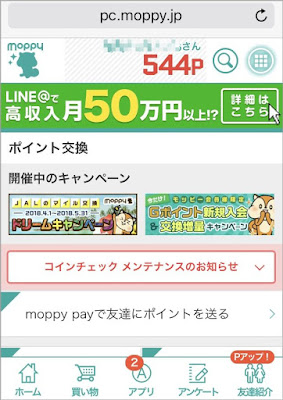
上の画像のようにポイント交換のページが表示されますので、少し下にスクロールします。
ステップ4 アイテムメニューでギフト券をタップする

上の画像のようにモッピー(moppy) から交換できるアイテムメニューが表示されますので、「ギフト券」のところをタップします。
ステップ5 発行済のGポイントギフトを確認

上の画像のようなページが表示されますので、 発行済のGポイントギフトを確認する をタップします。
ステップ6 秘密の質問に回答する
本人確認のため、秘密の質問に回答をします。ステップ7 GポイントギフトのGポイントへのチャージ
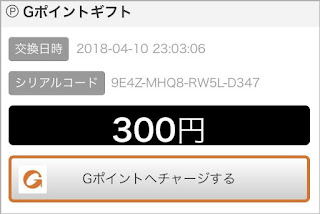
上の画像のように、Gポイントギフトが表示されますので、「Gポイントへチャージする」のボタンをタップします。
ステップ8 GポイントIDでログイン

上の画像のようなページが表示されますので、Gポイント会員IDとパスワードを入力し、「ログインしてポイントをもらう」のボタンをタップします。
ステップ9 Gポイント獲得完了

上の画像のようなGポイントを獲得した旨のページが表示されたら、Gポイントギフト入力によるGポイントの獲得は完了です。お疲れ様でした。
パターン2:Gポイントギフトのサイトでシリアルコードを入力してGポイントをゲット
下記にパターン2のGポイントギフトのサイトでシリアルコードを入力してGポイントを獲得する方法を解説します。ステップ1 Gポイントギフトのページにアクセス
下記のURLをクリックしてGポイントギフトのページにアクセスします。http://www.gpoint.co.jp/gift/
ステップ2 Gポイントギフトのページで「Gポイント会員の方」をタップ

上の画像のようなGポイントギフトのページが表示されますので、「Gポイント会員の方」をクリックします。(赤破線で囲った部分)
ステップ3 GポイントIDでログイン

上の画像のようにGポイントIDでのログインページが表示されますので、Gポイント会員IDとパスワードを入力し、「ログイン」のボタンをタップします。
ステップ4 Gポイントギフトの申請
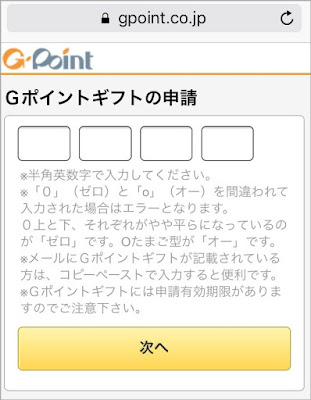
上の画像のようにGポイントギフトのシリアルコードを入力するページが表示されますので、シリアルコードをハイフンなしで入力します。
Gポイントギフトのシリアルコードは下記のように4桁ずつをハイフンで区切った合計16桁の英数字で構成されています。
XXXX-XXXX-XXXX-XXXX
Gポイントギフトのシリアルコードを入力したら、「次へ」のボタンをタップします。
ステップ5 Gポイント獲得完了
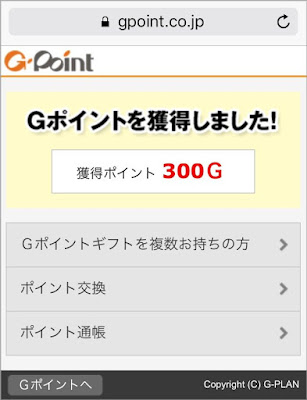
上の画像のようなGポイントを獲得した旨のページが表示されたら、Gポイントギフト入力によるGポイントの獲得は完了です。お疲れ様でした。
まとめ
モッピー(moppy) で発行されたGポイントギフトをGポイントに交換する方法を、2パターンに分けて解説いたしました。いかがだったでしょうか。私としてはGポイントギフトのシリアルコードを入力する手間を省けるパターン1がおススメですが、貴方にあったやり方でGポイントをゲットして頂ければと思います。

サイトマップ(目次)




